Одна из самых интересных функций, которые Apple имеет с членами того же семейная ячейка , это Семья Обмен режим, так как он позволяет нам обмениваться приложениями, файлами и подписками. В этом посте мы узнаем подробности об этом очень интересном методе.
Эта семейная услуга имеет в общей сложности 6 членов , то есть вы и еще пять участников можете стать частью плана. Кроме того, среди упомянутых преимуществ у вас также есть специальные опции, такие как управление устройства для мельчайшие члены семьи, который позволяет настроить Apple ID для несовершеннолетних и позволяет добавить его в этот семейный план, то есть включает в себя функции Родительский контроль.

Чем мы должны поделиться как семья?
Чтобы настроить семейная группа, взрослый может настроить семейный доступ для всего группы от iPhone, IPadили Mac. Если совместное использование покупок включено, представитель семьи страна для покупок других участников и должен иметь зарегистрированный действительный способ оплаты. Прежде всего, мы увидим шаги, которые выполняются с вашего iPhone. Процесс состоит из четырех шагов:
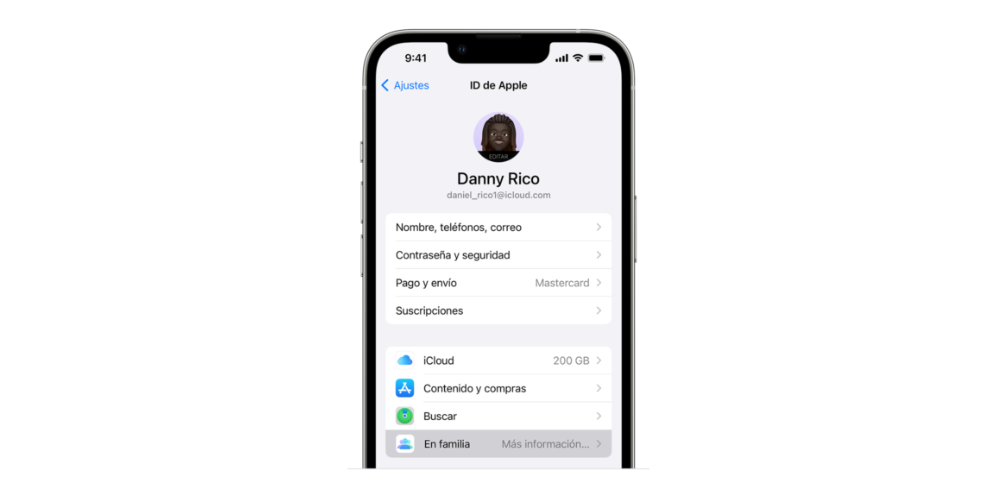
- Перейдите в настройки.
- Коснитесь своего имени.
- Нажмите «Семейный доступ», а затем нажмите «Настроить семью».
- Следуйте инструкциям на экране, чтобы настроить свою семью и пригласить участников.
Вы также можете выполнить процесс семейного доступа из Mac, хотя процедура, которую мы собираемся подробно описать ниже, относится к macOS Ventura и отличается от предыдущих версий. шаги следующие:
- Выберите меню Apple () > «Системные настройки», затем нажмите «Семья».
- Щелкните Создать семью.
- Следуйте инструкциям на экране, чтобы настроить свою семью и пригласить членов.
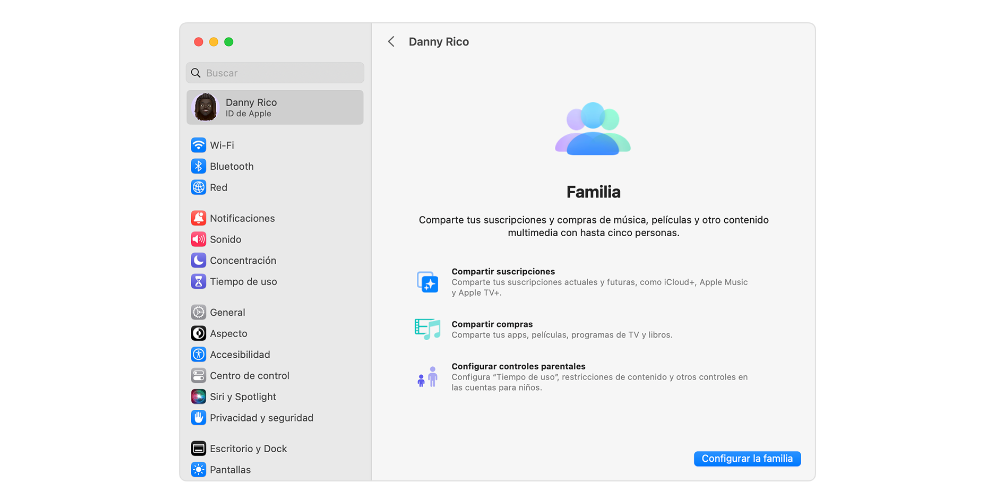
Приглашать людей
Как только вы узнаете, как вы должны выполнять процесс обмена приложениями и подписками в семье, мы посмотрим, как вы можете это сделать. пригласить людей. Вы можете отправить приглашение в сообщении, e-mail, или лично. Если у вас есть несколько идентификаторов Apple ID, вы можете пригласить каждую из своих учетных записей в группу, чтобы делиться покупками с другими идентификаторами Apple ID со своей семьей. Вы можете пригласить людей с iPad и iPhone, чье требование для выполнения этих шагов состоит в том, что они должны быть обновлены до iOS 16 , шаги следующие:
- Перейдите в настройки.
- Коснитесь Семья.
- Нажмите Добавить участника. Если у вашего ребенка нет Apple ID, коснитесь , чтобы создать дочернюю учетную запись. Но если у вашего ребенка она уже есть, нажмите «Пригласить людей». Вы можете ввести свой пароль Apple ID на своем устройстве, чтобы принять приглашение.
- Следуйте инструкциям на экране, чтобы настроить родительский контроль, совместное использование местоположения и многое другое.

On Mac , вы также можете приглашать людей. Процедура для этого из MacOS Ventura отличается от предыдущих версий macOS. Он состоит из трех очень простых шагов, которые мы суммируем ниже.
- Выберите меню Apple > Системные настройки.
- Щелкните Семья.
- Нажмите «Добавить участника» и следуйте инструкциям на экране.
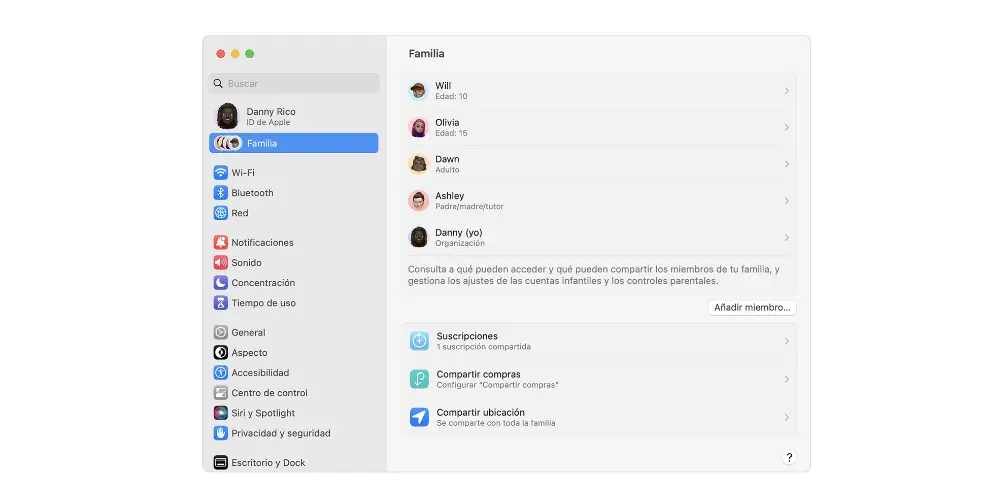
После того, как приглашение сделано, член семьи должен принимать приглашение вступить в группу. Пользователь получает информацию по электронной почте или в текстовом сообщении. Затем вы можете ответить из само приглашение.